[Developer Resources] タブを使用して、DevTools でソースマップが正常に読み込まれるかどうかを確認します。必要に応じて、手動で読み込むことができます。
DevTools を開くと、ソースマップがあれば読み込めます。障害が発生すると、コンソールに次のようなエラーが記録されます。

[Developer Resources] ドロワータブでは、ソースマップの読み込みステータスを確認できます。手動でソースマップを読み込むこともできます。
デベロッパー向けリソースを開いてステータスを確認する
ソースマップの読み込みステータスを確認するには:
- DevTools を開き、ソースマップが有効になっていることを確認し、[
] > [その他のツール] > [デベロッパー リソース] に移動します。
テーブルで、次の列の値を確認します。
- Status: ソースマップの読み込みが成功したか失敗したかを確認します。
- Error。エラー メッセージを読み取ることができます(存在する場合)。
![[ステータス] 列と [エラー] 列](https://developer.chrome.com/static/docs/devtools/developer-resources/image/the-status-error-columns-f744cf8147c8f.png?authuser=0&hl=ja)
URL またはエラーでリソースをフィルタ
目的のソースマップに焦点を合わせるには、上部のテキスト ボックスにテキストを入力して、URL やエラー メッセージにそのテキストを含まないソースマップを除外します。
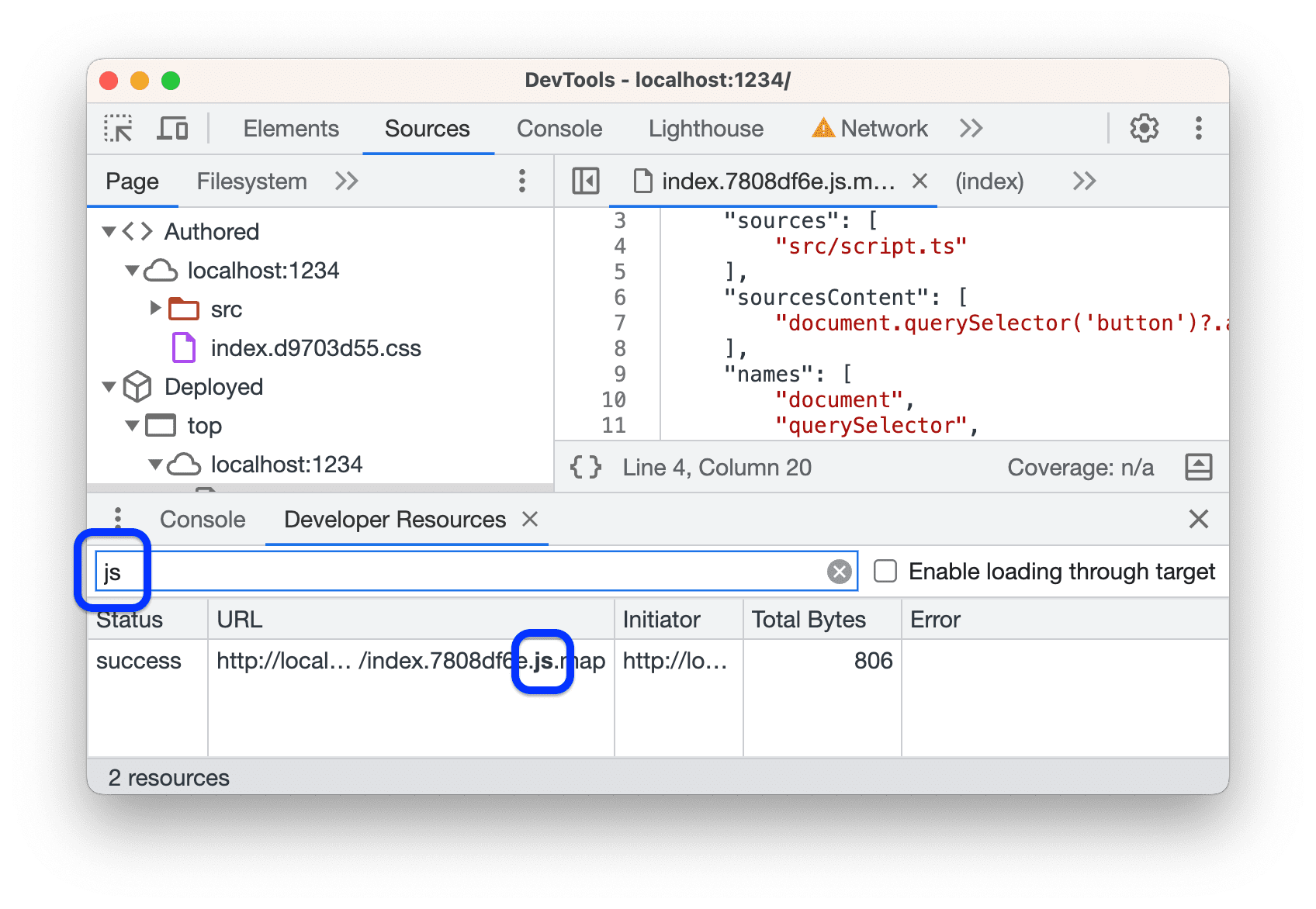
トラブルシューティング
デフォルトでは、DevTools はウェブサイトではなくソースマップをリクエストします。このようなリクエストはクロスオリジンとして扱われ、完了しない可能性があります。
ウェブサイトのリクエストのソースマップを最初に作成するには、[デベロッパー向けリソース] の右上にある [Enable load through target] のチェックボックスをオンにします。
それでもソースマップの読み込みに関する問題が解決しない場合は、次に説明するように、ソースマップを手動で読み込んでみてください。
ソースマップを手動で読み込む
読み込みエラーが発生した場合や、ソースマップがない本番環境のウェブサイトで元のコードをデバッグする場合などは、手動で読み込むことができます。
- ソースマップをサポートするツールを使用してソースマップを生成する。
- ソースマップをローカルでホストします。
- ページで DevTools を開き、ソースマップが有効になっていることを確認します。
デプロイした(処理済みの)ファイルを [Sources] で開き、[Editor] で右クリックして、メニューから [Add source map] を選択します。
![メニューから [ソースマップを追加] を選択する。](https://developer.chrome.com/static/docs/devtools/developer-resources/image/selecting-add-source-map-340969e5e9367.png?authuser=0&hl=ja)
テキスト ボックスにソースマップの URL を指定し、[追加] をクリックします。

ソースマップがデベロッパー リソースに表示されているかどうかと、元のファイル(デプロイ済みのファイルからマッピングされたもの)がファイルツリーにあるかどうかを確認します。

元のファイルをデバッグするに進みます。


